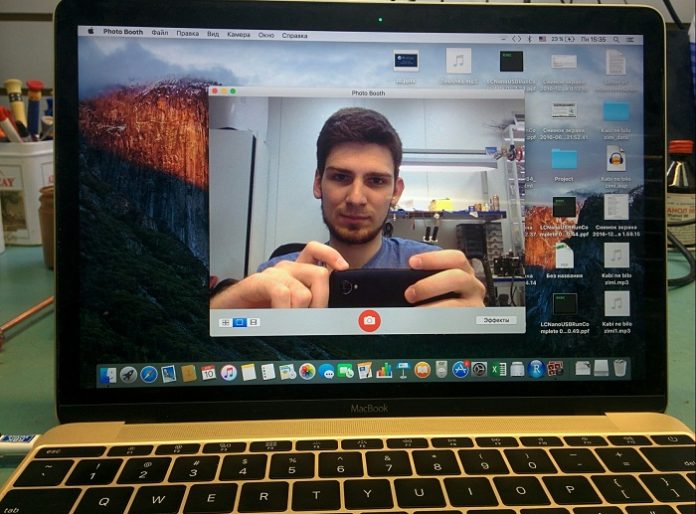Каждый современный ноутбук, независимо от марки производителя, оснащен web-камерой.
Такая встроенная опция обеспечивает максимальное удобство владельцу: осуществлять видеозвонки, независимо от выбранного приложения, конференции и вести видеоблоги. Еще приятнее использование данной функции в iMac, поскольку камера более качественная и надежная. Тем не менее, «вечных» систем не бывает и все порой выходит из строя. Именно поэтому так важно обращаться по этой ссылке в сервисный центр Apple.
Настройки: разрешение доступа
Как правило, iMac блокирует доступ к камере при использовании постороннего устройства. Данная проблема является наиболее простой и легко решаемой, поскольку владельцу ноутбука достаточно разрешить приложению доступ в настройках. С целью упрощения задачи, производители устанавливают функцию запроса при первом запуске приложения.
Если же запрос был отклонен, владельцу необходимо зайти в «Системные настройки», выбрать графу «Безопасность и конфиденциальность», далее перейти в раздел «Конфиденциальность» и выбрать пункт «камера». После пользователю необходимо отметить галочку возле используемого приложения.
Перезапуск системы
Часто решить проблему помогает перезапуск самого приложения, где камера не включается. Для этого владельцу iMac необходимо нажать клавиши Cmd + Q (закрыть приложение), зайти в меню Apple и перейти в графу самого приложения и выбрать функцию «Выход». Далее необходимо заново запустить приложение.
Если же нужное приложение не закрывается, необходимо выбрать набор клавиш Option + Cmd + Esc, который поможет принудительно закрыть все открытые вкладки и окна. Далее следует выбрать нужное приложение и выбрать функцию «Принудительный выход».
Перезапустить устройство
Не менее актуальным решением проблемы является перезапуск самого ноутбука. Во время перезапуска важно не выбирать опцию перезапуск со входом в учетную запись. Также следует убрать галочку, которая отвечает за повторное открытие окон после возвращения в систему.
Обновить приложения
Разнообразные программные установки могут препятствовать нормальному функционированию камеры, что позволяет ноутбуку считать камеру отключенной.
Такую проблему можно исправить, обновляя ПО устройства. Для этого достаточно открыть меню, выбрать графу системных настроек, перейти в программное обновление и проверить возможные обновления системы.
Также важно удостовериться, что камера работает в других аналогичных приложениях. Если вышеуказанные рекомендации не помогают, желательно обратиться в специализированные сервисы по ремонту iMac.